
Talaan ng mga Nilalaman:
- May -akda John Day [email protected].
- Public 2024-01-30 13:14.
- Huling binago 2025-01-23 15:13.

Para sa aking proyekto sa paaralan sa aking unang taon sa Howest, nagpasya akong gumawa ng isang matalinong talahanayan ng Foosball. Nirerehistro ng talahanayan ang mga layunin at nai-save ang mga nilalaro na tugma, istatistika ng pagtutugma at istatistika ng gumagamit / koponan sa isang online na website.
Hakbang 1: Ang Mga Bahagi
Upang bumuo ng iyong sariling matalinong talahanayan ng foosball, kakailanganin mo ang mga sumusunod (o katulad) na mga bahagi:
1 x A Raspberry Pi 3 Model B (€ 39, 90)
- 2 x HC-sr04 Ultrasonic Sensor (€ 2, 79 bawat isa)
- 1 x RFC522 RFID Sensor (€ 11, 90)
- 1 x LCD Screen (€ 13, 90)
- 1 x PVC Piping 50mm (€ 2, 49)
- 8 x PVC Piping 50mm Corner (€ 1, 59 bawat isa)
- 2 x PVC Piping 50mm T (€ 3, 39 bawat isa)
Isang pares ng mga cable na konektor (€ 4, 95)
Kabuuang Tinantyang Presyo: € 123, 17
Ang mga presyo ay maaaring magkakaiba mula sa tagapagtustos hanggang sa tagapagtustos ngunit ito ang tinatayang mga presyo na nakuha ko para sa aking mga bahagi.
Hakbang 2: Ang Mga Sensor: Circuitry
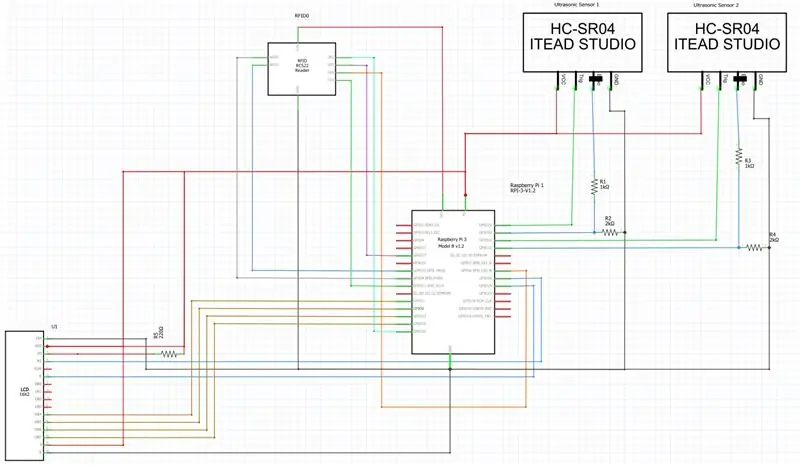
Upang ikonekta ang mga sensor sa Raspberry Pi, sundin ang fritzing scheme sa itaas gamit ang mga cable ng konektor.
Ang risistor na konektado sa V0 pin sa LCD screen ay maaaring mapalitan ng isang potensyomiter upang maisaayos mo ang kaibahan sa LCD screen. Ikonekta lamang ang dalawang panlabas na mga pin ng potensyomiter sa lupa at ang 5V, pagkatapos ay ikonekta ang gitnang pin sa V0.
Siguraduhin na ang lahat ng iyong mga kable ay sapat na haba upang mailagay mo nang tama ang lahat ng iyong mga sensor sa / loob ng talahanayan (tingnan ang sumusunod na hakbang).
Hakbang 3: Ang Mga Sensor: HC-RS04



Bago natin mailagay ang HC-SR04 sa tamang lugar nito, kailangan nating pagsamahin ang mga bahagi ng PVC upang gumawa ng 2 magkatulad na mga tubo upang maisagawa ang bola mula sa layunin na dumaan sa HC-SR04:
- Ikonekta ang 2 ng 45 ° na sulok na piraso sa 1 ng mga hugis na T na konektor ng PVC (ika-1 larawan)
- Ang HC-SR04 ay ganap na umaangkop sa bahagi na dumidikit (ika-2 larawan)
- Gumamit ng 2 iba pang mga 45 ° na konektor upang higit na maisagawa ang bola sa kung saan mo nais na humantong ito (ika-3 larawan)
- Mag-drill ng butas sa ilalim ng layunin, kung saan mahuhulog ang bola sa tubo
- Putulin ang isang bahagi ng mahabang tubo ng PVC, maaari mong gamitin ang bahaging ito upang suportahan ang iyong itinayo na tubo
- Idikit ang tubo sa talahanayan tulad ng sa ika-3 larawan (Siguraduhin na hindi mo kalimutan na ikonekta ang iyong HC-SR04 sa Raspberry Pi muna !!!)
Ulitin ang mga hakbang sa itaas para sa pangalawang HC-SR04
Hakbang 4: Ang Mga Sensor: RSC522

Ang RSC522 RFID Sensor ay maaaring nakadikit sa loob ng dingding sa tabi ng isa sa mga layunin. Ang kahoy ay manipis na sapat upang maaari mong i-scan ang iyong card sa pamamagitan ng kahoy.
Hakbang 5: Ang Mga Sensor: LCD Screen

Upang mai-mount ang LCD screen sa tuktok ng talahanayan, nag-drill lamang ako ng ilang mga butas para magkasya ang mga kable sa tuktok ng talahanayan, pagkatapos ay nakadikit ang LCD sa mesa mismo.
Hakbang 6: Ang Pi
Para sa proyektong ito, ipinapalagay ko na mayroon kang isang gumaganang imahe ng debian na naka-install sa iyong Raspberry Pi. Kung hindi, maaari kang makahanap ng isang madaling tutorial sa opisyal na raspberry pi website.
Kung matagumpay mong na-install ang Raspbian, itapon ang mga sumusunod na utos sa iyong Pi:
-
I-install ang Mga Pakete:
- sudo apt update
- sudo apt install -y python3-venv python3-pip python3-mysqldb mariadb-server uwsgi nginx uwsgi-plugin-python3
-
Lumikha ng isang virtual na kapaligiran:
- python3 -m pip install --i-upgrade ang pip setuptools wheel virtualenv
- mkdir project1 && cd project1
- python3 -m venv --system-site-packages env
- pinagmulan env / bin / buhayin
- python -m pip i-install ang mysql-konektor-python argon2-cffi Flask Flask-HTTPAuth Flask-MySQL mysql-konektor-python passlib
-
Paggawa ng Database:
- sudo mariadb
-
GUMAWA NG USER 'project1-admin' @ 'localhost' NAILALA NG 'sdfgh'; GUMAWA NG USER 'project1-web' @ 'localhost' NAILALA NG 'sdfgh'; GUMAWA NG GAMIT NG USER 'project1-sensor' @ 'localhost' KILALA NG 'sdfgh';
GUMAWA NG proyekto sa DATABASE1;
IPAGBIGAY ANG LAHAT NG PRIVILEGES SA proyekto1. * Sa 'project1-admin' @ 'localhost' MAY GRANT OPTION; PUMILI NG PILI, INSERT, I-UPDATE, TANGGAL SA proyekto1. * SA 'project1-web' @ 'localhost'; PUMILI NG PILI, INSERT, I-UPDATE, TANGGAL SA proyekto1. * SA 'project1-sensor' @ 'localhost'; FLUSH PRIVILEGES;
- Patakbuhin ang mga file ng sql sa project1 / sql
-
Pagda-download ng code:
- git clone
- sed -i s / pi / $ USER / g conf / (! binabago ang pi sa mga config file sa iyong sariling username)
-
Pag-setup nginx:
- sudo cp conf / nginx / etc / nginx / sites-available / project1
- sudo rm / etc / nginx / mga site-pinagana / default
- sudo ln -s / etc / nginx / sites-available / project1 / etc / nginx / sites-pinagana / project1
- sudo systemctl restart nginx.service
-
Patakbuhin ang code:
sudo systemctl paganahin ang proyekto1- *
Inirerekumendang:
Arduino Interactive LED Coffee Table: 6 na Hakbang (na may Mga Larawan)

Arduino Interactive LED Coffee Table: Gumawa ako ng isang interactive na talahanayan ng kape na nakabukas ang mga ilaw na ilaw sa ilalim ng isang bagay, kapag ang bagay ay inilalagay sa ibabaw ng mesa. Ang mga leds lamang na nasa ilalim ng bagay na iyon ang magpapasindi. Ginagawa ito sa pamamagitan ng mabisang paggamit ng mga sensor ng kalapitan, at kung ang kalapit
Arduino Smart Table Mat: 5 Mga Hakbang

Arduino Smart Table Mat: Ito ay isang table mat na tiyakin na malinis ang iyong mesa kapag umalis ka. Palaging magulo ang aking mesa, kaya naisip ko ang isang paraan upang pilitin ang aking sarili na linisin ito bago ako umalis. Kapag umalis ako, palagi kong dinadala ang aking telepono, kaya ganito ang paggana ng table mat: Wh
Talaan ng Raspberry Pi IoT Foosball: 11 Mga Hakbang

Talaan ng Raspberry Pi IoT Foosball: Maligayang pagdating sa aking bersyon ng isang na-hack na talahanayan ng foosball, bilang bahagi ng isang proyekto ng mag-aaral para sa teknolohiya ng New Media at Komunikasyon. Pangunahin kong lumaki sa paligid ng foosball at pool tables kaya naisip kong magiging mahusay na subukang ikonekta ang isa sa mga aparatong ito sa int
Arduino Servo Foosball: 5 Hakbang

Arduino Servo Foosball: nina David Joy at Andrew Gothard
Autonomous Foosball Table: 5 Hakbang (na may Mga Larawan)
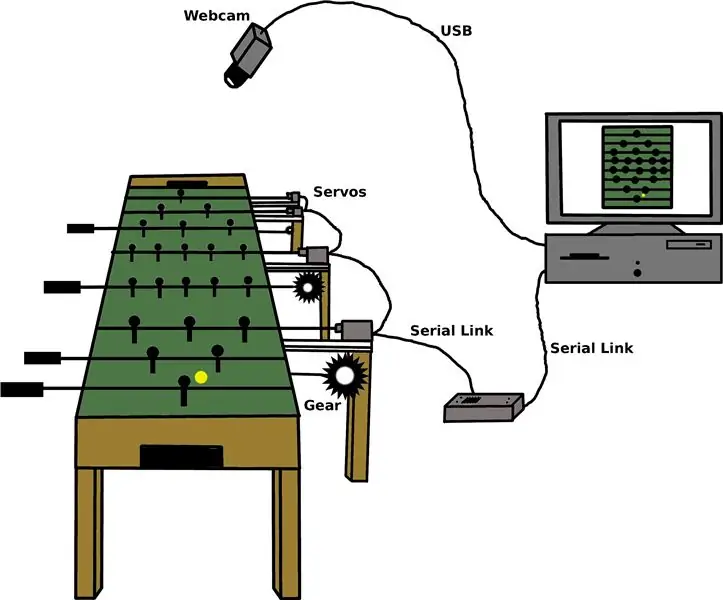
Autonomous Foosball Table: Ang pangunahing layunin ng proyekto ay upang makumpleto ang isang gumaganang prototype para sa isang Autonomous Foosball Table (AFT), kung saan ang isang manlalaro ay nakaharap sa isang robot na kalaban. Mula sa pananaw ng tao ng laro, ang talahanayan ng foosball ay halos kapareho sa isang regular na mesa. Ang playe
